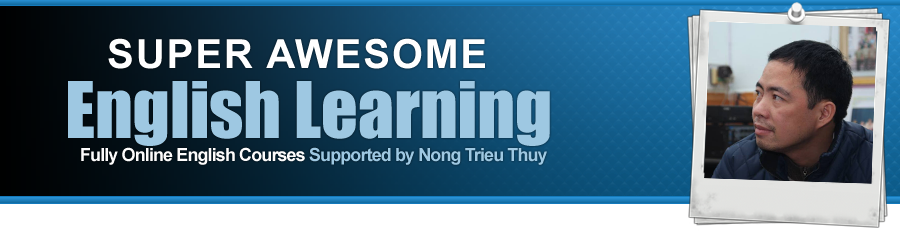Tự tạo một bản ghost đa cấu hình (phần I)
Trang 1 trong tổng số 1 trang
 Tự tạo một bản ghost đa cấu hình (phần I)
Tự tạo một bản ghost đa cấu hình (phần I)
Tạo tập tin ghost cho Windows XP để chạy trên nhiều máy
Vấn đề đa số các bạn dùng máy tính thường gặp phải là cài đặt lại phần mềm cho máy tính của mình, một công việc chẳng thú vị gì mấy đối với những người bận rộn. Tuy nhiên, điều đơn giản nhất để tránh sự nhàm chán đó là dùng chương trình Ghost để sao lưu (backup) lại ổ cứng của bạn ở tình trạng tốt nhất và sau khi bị sự cố thì ta chỉ cần phục hồi (restore) lại là xong ngay.
Nếu vấn đề chỉ đơn giản là vậy thì tôi cũng chẳng viết bài này làm gì! Thế nhưng khi bạn nâng cấp máy mới với một mainboard khác và bạn vẫn muốn giữ lại bộ Windows XP cũ của mình thì vấn đề lại xảy ra nếu mainboard cũ và mới không giống nhau. Để giải quyết vấn đề này ta làm như sau:
Bước 1: Cài đặt windows XP và tất cả chương trình cần thiết.
Bước 2: Vào thư mục C:\WINDOWS\Driver Cache\i386, mở file Driver.cab rồi trích (Extract) các tập tin Atapi.sys, Intelide.sys, Pciide.sys, and Pciidex.sys vào thư mục C:\WINDOWS\System32\drivers.
Bước 3: Tạo tập tin tên Mergeide.reg bằng Notepad với nội dung như sau:
Windows Registry Editor Version 5.00
Bước 4: Bây giờ bạn nhấp chuột phải vào tập tin Mergeide.reg và chọn Merge rồi nhấn Yes trong bảng thông báo của Windows.
Bước 5: Cuối cùng khởi động lại máy tính và cho chạy chương trình Ghost để tạo tập tin sao lưu. Vậy là bạn có được một bộ backup Windows XP tương thích với rất nhiều mainboard thông dụng rồi đó.[/B]
Vấn đề đa số các bạn dùng máy tính thường gặp phải là cài đặt lại phần mềm cho máy tính của mình, một công việc chẳng thú vị gì mấy đối với những người bận rộn. Tuy nhiên, điều đơn giản nhất để tránh sự nhàm chán đó là dùng chương trình Ghost để sao lưu (backup) lại ổ cứng của bạn ở tình trạng tốt nhất và sau khi bị sự cố thì ta chỉ cần phục hồi (restore) lại là xong ngay.
Nếu vấn đề chỉ đơn giản là vậy thì tôi cũng chẳng viết bài này làm gì! Thế nhưng khi bạn nâng cấp máy mới với một mainboard khác và bạn vẫn muốn giữ lại bộ Windows XP cũ của mình thì vấn đề lại xảy ra nếu mainboard cũ và mới không giống nhau. Để giải quyết vấn đề này ta làm như sau:
Bước 1: Cài đặt windows XP và tất cả chương trình cần thiết.
Bước 2: Vào thư mục C:\WINDOWS\Driver Cache\i386, mở file Driver.cab rồi trích (Extract) các tập tin Atapi.sys, Intelide.sys, Pciide.sys, and Pciidex.sys vào thư mục C:\WINDOWS\System32\drivers.
Bước 3: Tạo tập tin tên Mergeide.reg bằng Notepad với nội dung như sau:
Windows Registry Editor Version 5.00
- Code:
[HKEY_LOCAL_MACHINE\SYSTEM\CurrentControlSet\Contro l\
CriticalDeviceDatabase\primary_ide_channel]
"ClassGUID"="{4D36E96A-E325-11CE-BFC1-08002BE10318}"
"Service"="atapi"
[HKEY_LOCAL_MACHINE\SYSTEM\CurrentControlSet\Contro l\
CriticalDeviceDatabase\secondary_ide_channel]
"ClassGUID"="{4D36E96A-E325-11CE-BFC1-08002BE10318}"
"Service"="atapi"
[HKEY_LOCAL_MACHINE\SYSTEM\CurrentControlSet\Contro l\
CriticalDeviceDatabase\*pnp0600]
"ClassGUID"="{4D36E96A-E325-11CE-BFC1-08002BE10318}"
"Service"="atapi"
[HKEY_LOCAL_MACHINE\SYSTEM\CurrentControlSet\Contro l\
CriticalDeviceDatabase\*azt0502]
"ClassGUID"="{4D36E96A-E325-11CE-BFC1-08002BE10318}"
"Service"="atapi"
[HKEY_LOCAL_MACHINE\SYSTEM\CurrentControlSet\Contro l\
CriticalDeviceDatabase\gendisk]
"ClassGUID"="{4D36E967-E325-11CE-BFC1-08002BE10318}"
"Service"="disk"
[HKEY_LOCAL_MACHINE\SYSTEM\CurrentControlSet\Contro l\
CriticalDeviceDatabase\pci#cc_0101]
"ClassGUID"="{4D36E96A-E325-11CE-BFC1-08002BE10318}"
"Service"="pciide"
[HKEY_LOCAL_MACHINE\SYSTEM\CurrentControlSet\Contro l\
CriticalDeviceDatabase\pci#ven_0e11&dev_ae33]
"ClassGUID"="{4D36E96A-E325-11CE-BFC1-08002BE10318}"
"Service"="pciide"
[HKEY_LOCAL_MACHINE\SYSTEM\CurrentControlSet\Contro l\
CriticalDeviceDatabase\pci#ven_1039&dev_0601]
"ClassGUID"="{4D36E96A-E325-11CE-BFC1-08002BE10318}"
"Service"="pciide"
[HKEY_LOCAL_MACHINE\SYSTEM\CurrentControlSet\Contro l\
CriticalDeviceDatabase\pci#ven_1039&dev_5513]
"ClassGUID"="{4D36E96A-E325-11CE-BFC1-08002BE10318}"
"Service"="pciide"
[HKEY_LOCAL_MACHINE\SYSTEM\CurrentControlSet\Contro l\
CriticalDeviceDatabase\pci#ven_1042&dev_1000]
"ClassGUID"="{4D36E96A-E325-11CE-BFC1-08002BE10318}"
"Service"="pciide"
[HKEY_LOCAL_MACHINE\SYSTEM\CurrentControlSet\Contro l\
CriticalDeviceDatabase\pci#ven_105a&dev_4d33]
"ClassGUID"="{4D36E96A-E325-11CE-BFC1-08002BE10318}"
"Service"="pciide"
[HKEY_LOCAL_MACHINE\SYSTEM\CurrentControlSet\Contro l\
CriticalDeviceDatabase\pci#ven_1095&dev_0640]
"ClassGUID"="{4D36E96A-E325-11CE-BFC1-08002BE10318}"
"Service"="pciide"
[HKEY_LOCAL_MACHINE\SYSTEM\CurrentControlSet\Contro l\
CriticalDeviceDatabase\pci#ven_1095&dev_0646]
"ClassGUID"="{4D36E96A-E325-11CE-BFC1-08002BE10318}"
"Service"="pciide"
[HKEY_LOCAL_MACHINE\SYSTEM\CurrentControlSet\Contro l\
CriticalDeviceDatabase\pci#ven_1095&dev_0646&REV_0 5]
"ClassGUID"="{4D36E96A-E325-11CE-BFC1-08002BE10318}"
"Service"="pciide"
[HKEY_LOCAL_MACHINE\SYSTEM\CurrentControlSet\Contro l\
CriticalDeviceDatabase\pci#ven_1095&dev_0646&REV_0 7]
"ClassGUID"="{4D36E96A-E325-11CE-BFC1-08002BE10318}"
"Service"="pciide"
[HKEY_LOCAL_MACHINE\SYSTEM\CurrentControlSet\Contro l\
CriticalDeviceDatabase\pci#ven_1095&dev_0648]
"ClassGUID"="{4D36E96A-E325-11CE-BFC1-08002BE10318}"
"Service"="pciide"
[HKEY_LOCAL_MACHINE\SYSTEM\CurrentControlSet\Contro l\
CriticalDeviceDatabase\pci#ven_1095&dev_0649]
"ClassGUID"="{4D36E96A-E325-11CE-BFC1-08002BE10318}"
"Service"="pciide"
[HKEY_LOCAL_MACHINE\SYSTEM\CurrentControlSet\Contro l\
CriticalDeviceDatabase\pci#ven_1097&dev_0038]
"ClassGUID"="{4D36E96A-E325-11CE-BFC1-08002BE10318}"
"Service"="pciide"
[HKEY_LOCAL_MACHINE\SYSTEM\CurrentControlSet\Contro l\
CriticalDeviceDatabase\pci#ven_10ad&dev_0001]
"ClassGUID"="{4D36E96A-E325-11CE-BFC1-08002BE10318}"
"Service"="pciide"
[HKEY_LOCAL_MACHINE\SYSTEM\CurrentControlSet\Contro l\
CriticalDeviceDatabase\pci#ven_10ad&dev_0150]
"ClassGUID"="{4D36E96A-E325-11CE-BFC1-08002BE10318}"
"Service"="pciide"
[HKEY_LOCAL_MACHINE\SYSTEM\CurrentControlSet\Contro l\
CriticalDeviceDatabase\pci#ven_10b9&dev_5215]
"ClassGUID"="{4D36E96A-E325-11CE-BFC1-08002BE10318}"
"Service"="pciide"
[HKEY_LOCAL_MACHINE\SYSTEM\CurrentControlSet\Contro l\
CriticalDeviceDatabase\pci#ven_10b9&dev_5219]
"ClassGUID"="{4D36E96A-E325-11CE-BFC1-08002BE10318}"
"Service"="pciide"
[HKEY_LOCAL_MACHINE\SYSTEM\CurrentControlSet\Contro l\
CriticalDeviceDatabase\pci#ven_10b9&dev_5229]
"ClassGUID"="{4D36E96A-E325-11CE-BFC1-08002BE10318}"
"Service"="pciide"
[HKEY_LOCAL_MACHINE\SYSTEM\CurrentControlSet\Contro l\
CriticalDeviceDatabase\pci#ven_1106&dev_0571]
"Service"="pciide"
"ClassGUID"="{4D36E96A-E325-11CE-BFC1-08002BE10318}"
[HKEY_LOCAL_MACHINE\SYSTEM\CurrentControlSet\Contro l\
CriticalDeviceDatabase\pci#ven_8086&dev_1222]
"ClassGUID"="{4D36E96A-E325-11CE-BFC1-08002BE10318}"
"Service"="intelide"
[HKEY_LOCAL_MACHINE\SYSTEM\CurrentControlSet\Contro l\
CriticalDeviceDatabase\pci#ven_8086&dev_1230]
"ClassGUID"="{4D36E96A-E325-11CE-BFC1-08002BE10318}"
"Service"="intelide"
[HKEY_LOCAL_MACHINE\SYSTEM\CurrentControlSet\Contro l\
CriticalDeviceDatabase\pci#ven_8086&dev_2411]
"ClassGUID"="{4D36E96A-E325-11CE-BFC1-08002BE10318}"
"Service"="intelide"
[HKEY_LOCAL_MACHINE\SYSTEM\CurrentControlSet\Contro l\
CriticalDeviceDatabase\pci#ven_8086&dev_2421]
"ClassGUID"="{4D36E96A-E325-11CE-BFC1-08002BE10318}"
"Service"="intelide"
[HKEY_LOCAL_MACHINE\SYSTEM\CurrentControlSet\Contro l\
CriticalDeviceDatabase\pci#ven_8086&dev_7010]
"ClassGUID"="{4D36E96A-E325-11CE-BFC1-08002BE10318}"
"Service"="intelide"
[HKEY_LOCAL_MACHINE\SYSTEM\CurrentControlSet\Contro l\
CriticalDeviceDatabase\pci#ven_8086&dev_7111]
"ClassGUID"="{4D36E96A-E325-11CE-BFC1-08002BE10318}"
"Service"="intelide"
[HKEY_LOCAL_MACHINE\SYSTEM\CurrentControlSet\Contro l\
CriticalDeviceDatabase\pci#ven_8086&dev_7199]
"ClassGUID"="{4D36E96A-E325-11CE-BFC1-08002BE10318}"
"Service"="intelide"
;Add driver for Atapi (requires Atapi.sys in Drivers directory)
[HKEY_LOCAL_MACHINE\SYSTEM\CurrentControlSet\Servic es\atapi]
"ErrorControl"=dword:00000001
"Group"="SCSI miniport"
"Start"=dword:00000000
"Tag"=dword:00000019
"Type"=dword:00000001
"DisplayName"="Standard IDE/ESDI Hard Disk Controller"
"ImagePath"=hex(2):53,00,79,00,73,00,74,00,65,00,6 d,00,33,00,32,00,5c,00,44,00,\
52,00,49,00,56,00,45,00,52,00,53,00,5c,00,61,00,74 ,00,61,00,70,00,69,00,2e,\
00,73,00,79,00,73,00,00,00
;Add driver for intelide (requires intelide.sys in drivers directory)
[HKEY_LOCAL_MACHINE\SYSTEM\CurrentControlSet\Servic es\IntelIde]
"ErrorControl"=dword:00000001
"Group"="System Bus Extender"
"Start"=dword:00000000
"Tag"=dword:00000004
"Type"=dword:00000001
"ImagePath"=hex(2):53,00,79,00,73,00,74,00,65,00,6 d,00,33,00,32,00,5c,00,44,00,\
52,00,49,00,56,00,45,00,52,00,53,00,5c,00,69,00,6e ,00,74,00,65,00,6c,00,69,\
00,64,00,65,00,2e,00,73,00,79,00,73,00,00,00
;Add driver for Pciide (requires Pciide.sys and Pciidex.sys in Drivers directory)
[HKEY_LOCAL_MACHINE\SYSTEM\CurrentControlSet\Servic es\PCIIde]
"ErrorControl"=dword:00000001
"Group"="System Bus Extender"
"Start"=dword:00000000
"Tag"=dword:00000003
"Type"=dword:00000001
"ImagePath"=hex(2):53,00,79,00,73,00,74,00,65,00,6 d,00,33,00,32,00,5c,00,44,00,\
52,00,49,00,56,00,45,00,52,00,53,00,5c,00,70,00,63 ,00,69,00,69,00,64,00,65,\
00,2e,00,73,00,79,00,73,00,00,00
Bước 4: Bây giờ bạn nhấp chuột phải vào tập tin Mergeide.reg và chọn Merge rồi nhấn Yes trong bảng thông báo của Windows.
Bước 5: Cuối cùng khởi động lại máy tính và cho chạy chương trình Ghost để tạo tập tin sao lưu. Vậy là bạn có được một bộ backup Windows XP tương thích với rất nhiều mainboard thông dụng rồi đó.[/B]
Được sửa bởi picasso ngày 29th December 2009, 3:49 pm; sửa lần 1.
picasso- Thành viên mới
- Tổng số bài viết : 209
Danh tiếng : 4
Ngày tham gia : 28/12/2009
 Re: Tự tạo một bản ghost đa cấu hình (phần I)
Re: Tự tạo một bản ghost đa cấu hình (phần I)
Hướng dẫn làm GHOST đa cấu hình tự nhận Driver theo công nghệ YLMF của TQ [center]CÁCH 01[/center][/size]
Công cụ gồm có:
1. Phần mềm SysPacker_2.1_Release: Phần này có tác dụng là điều khiển quá trình làm file ghost để nó có thể nhận đa cấu hình và điều khiển chương trình nhận driver tự động
Hình ảnh sau khi mở nó:
[You must be registered and logged in to see this link.]
Địa chỉ là: [You must be registered and logged in to see this link.]
2. Phần mềm Dllcache: Có tác dụng lược bớt các tập tin không cần thiết cho win.
Địa chỉ là: [You must be registered and logged in to see this link.]
Or [You must be registered and logged in to see this link.]
3. Hướng dẫn: là một file word do mình đúc rút kinh nghiệm fonts chữ được sử dụng là fonts .vntime
Địa chỉ là: [You must be registered and logged in to see this link.]
4. Bộ Driver có tích hợp các Diver và chương trình cài driver tự động
Địa chỉ là: [You must be registered and logged in to see this link.]
Hình ảnh:
-----------------------
Hướng dẫn cách làm:
- Mục tiêu:
+ Hiểu được cách làm GHOST đa cấu hình nhận Driver tự động
+ Làm được một đĩa GHOST theo ý mình
+ Rút ra được kinh nghiệm và tự tích hợp thêm Driver vào bộ Drive đã có
- Cách làm:
Công tác chuẩn bị: Trước tiên bạn cài cho mình một bản WIN thật cẩn thận và sạch không có virus, không cài Drive và cài thêm các phần mềm mà bạn cho là thực sự cần thiết theo nhu cầu công việc mà bạn cần.
1. Giải nén file Sysprep ở mục 4 trên sau đó copy thư mục này vào ổ C
2. Tiến hành sửa thông tin file sysprep.inf
Sau khi copy vào ổ C ta tiến hành sửa vào thư mục sysprep sẽ thấy file có tên là sysprep.inf
[B]----> Bạn mở nó ra bằng cách nháy đúp vào nó, sau đó sẽ thấy các thông tin như sau:
[You must be registered and logged in to see this link.]
Bây giờ bạn có thế sửa các thông tin của mình vào đây
+ ProductKey=XJM6Q-BQ8HW-T6DFB-Y934T-YD4YT => Cái này bạn phải thay bằng Key của bộ win của mình đang cài. Bạn có thể dùng phần mềm sau để biết Key hiện tại của bộ win mình đang dùng. Địa chỉ: [You must be registered and logged in to see this link.]
+ FullName="GhostViet"
OrgName="Mobile: 0903465375"
=> Hai dòng trên bạn sửa theo thông tin của bạn
Sau khi sửa xong bạn tiến hành ghi lại các thông tin mà bạn đã sửa
3. Lược bớt dung lượng của win: Phần này bạn có thể làm hoặc bỏ đi thì tuỳ bạn
- Phần mềm sử dụng là DLLCache
[You must be registered and logged in to see this link.]
+ Copy chương trình này vào C:\sysprep và mở chương trình lên ta có bảng sau:
[You must be registered and logged in to see this link.]
Ấn vào nút: [You must be registered and logged in to see this link.]
+ Lúc này chương trình sẽ tiến hành Backup file Dllcache nằm trong thư mục C:\windows\system32\Dllcache và sau khi ghost xong thì ta tiến hành chạy nó lại một lần nữa để tiến hành phục hồi lại những gì mà nó đã xoá. Mục đích của việc làm này là giảm dung lượng file ghost mà thôi. Trong khi chương trình backup nó có hỏi gì bạn một số câu hỏi bạn cứ đồng ý bằng cách nhấp vào nút yes hoặc ok.
4. Ảnh nền khi ghost
Mục đích của nó là sẽ đưa bức hình lên khi chương trình ghost đa cấu hình cài Drive tự động hoạt động
Bạn tiến hành làm một bức ảnh có kích cỡ 800 x 600 ghi dưới dạng đuôi bmp
Ví dụ của mình là SETUP.bmp, hình dưới minh hoạ việc sử dụng bức hình mà bạn đã làm
[You must be registered and logged in to see this link.]
Sau khi làm xong bạn để bức hình này vào ổ C (chỗ nào tuỳ bạn miễn là ổ C chứa hệ điều hành). Để tiện cho việc hướng dẫn các bạn mình để nó trong C:\sysprep\setup.bmp
5. Cấu hình cho syspacker
- Mở chương trình syspacker
[You must be registered and logged in to see this link.]
- Đánh dấu kiểm vào các mục sau:
[You must be registered and logged in to see this link.]
- Hình ảnh sau khi đánh dấu kiểm:
[You must be registered and logged in to see this link.]
- Cấu hình để chạy chương trình Driver.exe, bạn làm như hình sau:
[You must be registered and logged in to see this link.]
Bạn tiến hành chỉ đến file Driver.exe nằm trong thư mục C:\sysprep\driver để được như hình dưới đây:
[You must be registered and logged in to see this link.]
- Cấu hình chạy chương trình Dllcache để restore lại Dllcache, bạn làm như hình sau:
[You must be registered and logged in to see this link.]
Bạn tiến hành chỉ đến file Dllcache.exe nằm trong thư mục C:\sysprep\Dllcache.exe để được như hình dưới đây:
[You must be registered and logged in to see this link.]
Sau đó bạn đánh thêm dòng chữ /restore nằm sau chữ Dllcache.exe mà bạn vừa nạp vào. Nhớ rằng giữa chữ e của Dllcache và / của /restore của khoảng trống là 1 kí tự. Bạn có thể xem hình minh hoạ dưới đây:
[You must be registered and logged in to see this link.]
Mục đích của việc làm như vậy để chương trình Dllcache.exe sẽ tự động phục hồi lại file Dllcache
- Nạp ảnh nền: Bạn làm theo hình dưới đây:
[You must be registered and logged in to see this link.]
Bạn tiến hành tìm đến file ảnh mà bạn đã chuẩn bị từ bước trên và chỉ đến vị trí mà bạn để VD: Như mình làm thì mình trỏ đến C:\sysprep\Setup.bmp
- Mục có đường dẫn C:\Driver bạn để nguyên không sửa, bạn có thể xem hình minh hoạ dưới
[You must be registered and logged in to see this link.]
- Sau cùng bạn ấn vào nút có chữ (C), nếu không có lỗi gì thì chữ (R) sẽ nổi lên và ta ấn vào đó để nó tiến hành cấu hình. Trong lúc cấu hình nó hỏi gì bạn cứ chấp thuận hết. Bạn có thể xem hình minh hoạ dưới đây:
+ ẤN VÀO (C):
[You must be registered and logged in to see this link.]
+ ẤN VÀO (R) (Chỉ nổi khi đã làm đúng các bước)
[You must be registered and logged in to see this link.]
- Sau khi đã làm xong ta tiến hành khởi động lại và ghost lại một bản lưu, từ nay bạn đã có một bản ghost đa cấu hình tự nhận Driver rồi đó
Chúc các bạn thành công
Công cụ gồm có. cho SP2:
Địa chỉ là: [You must be registered and logged in to see this link.]
3. Hướng dẫn: là một file word do mình đúc rút kinh nghiệm fonts chữ được sử dụng là fonts .vntime
4. Bộ Driver có tích hợp các Diver và chương trình cài driver tự động
[You must be registered and logged in to see this link.]
Công cụ gồm có. cho SP3
Qua một thời gian cài tôi phát hiện ra còn một thiếu sót nữa đó là với phiên bản WIN SP2 thì phải càìi file sửa lỗi này trước khi tiến hành làm file ghost win. Với các loại main mới từ Intel 945 trở lên thì card tiếng dạng âm thanh HD muốn cài được cái này thì ta phải chạy file sửa lỗi trước. Nếu trong bản ghost mà không tích hợp file này vào thì sau khi ghost xong vẫn không thể nhận được card tiếng
Ngày 4/11/2008: Cung cấp cho các bạn phần mềm Driver.exe phiên bản 5.0.724, phiên bản này có thể giúp các bạn làm trên SP3. Địa chỉ : [You must be registered and logged in to see this link.]
Ngày 7/11/2008 Bổ sung bộ Driver mới và phần mềm Driver.exe V5.0 mới được cung cấp bổ sung các Driver mới. Cái này được lấy trong bộ ghost của TQ Y8.6
Ngày 17/11/2008 Bổ sung phần fix lỗi cho bộ sysprep có chứa Dvrs để lọc Driver.
Ngày 19/11/2008. Nâng cấp phiên bản 2 file setupcl.exe và sysprep.exe lên phiên bản 5.1.2600.2180 . Ưu điểm của phiên bản mới này sẽ giúp bạn cấu hình cho SP3 được tốt hơn và độ thành công sẽ cao hơn (Nếu làm cho SP2 thì không cần nâng cấp cũng được). Cách làm là: Sau khi lấy file nén này về bạn tiến hành giải nén sẽ thấy có 2 (file setupcl.exe và sysprep.exe). Tiếp theo bạn tiến hành xoá 2 file nằm trong thư mục sysprep có tên trùng với 2 file vừa lấy về sau đó copy 2 file vừa lấy về vào vị trí 2 file vừa xoá nằm trong thư mục sysprep
Ngày 27/11/2008: Đăng cho anh em bộ Driver nằm trong Bộ GHOST CHINA Y8.9 mới nhất. Địa chỉ là [You must be registered and logged in to see this link.]
Hiện tại tôi đã làm thành công Bộ sysprep trong bộ ghost YLMF phiên bản Y 8.9 với phần mềm syspacker 2.1 rồi, Bạn nào cần học cách làm thì pm cho mình, dạo này bận quá không đăng được
Công cụ gồm có:
1. Phần mềm SysPacker_2.1_Release: Phần này có tác dụng là điều khiển quá trình làm file ghost để nó có thể nhận đa cấu hình và điều khiển chương trình nhận driver tự động
Hình ảnh sau khi mở nó:
[You must be registered and logged in to see this link.]
Địa chỉ là: [You must be registered and logged in to see this link.]
2. Phần mềm Dllcache: Có tác dụng lược bớt các tập tin không cần thiết cho win.
Địa chỉ là: [You must be registered and logged in to see this link.]
Or [You must be registered and logged in to see this link.]
3. Hướng dẫn: là một file word do mình đúc rút kinh nghiệm fonts chữ được sử dụng là fonts .vntime
Địa chỉ là: [You must be registered and logged in to see this link.]
4. Bộ Driver có tích hợp các Diver và chương trình cài driver tự động
Địa chỉ là: [You must be registered and logged in to see this link.]
Hình ảnh:
-----------------------
Hướng dẫn cách làm:
- Mục tiêu:
+ Hiểu được cách làm GHOST đa cấu hình nhận Driver tự động
+ Làm được một đĩa GHOST theo ý mình
+ Rút ra được kinh nghiệm và tự tích hợp thêm Driver vào bộ Drive đã có
- Cách làm:
Công tác chuẩn bị: Trước tiên bạn cài cho mình một bản WIN thật cẩn thận và sạch không có virus, không cài Drive và cài thêm các phần mềm mà bạn cho là thực sự cần thiết theo nhu cầu công việc mà bạn cần.
1. Giải nén file Sysprep ở mục 4 trên sau đó copy thư mục này vào ổ C
2. Tiến hành sửa thông tin file sysprep.inf
Sau khi copy vào ổ C ta tiến hành sửa vào thư mục sysprep sẽ thấy file có tên là sysprep.inf
[B]----> Bạn mở nó ra bằng cách nháy đúp vào nó, sau đó sẽ thấy các thông tin như sau:
[You must be registered and logged in to see this link.]
Bây giờ bạn có thế sửa các thông tin của mình vào đây
+ ProductKey=XJM6Q-BQ8HW-T6DFB-Y934T-YD4YT => Cái này bạn phải thay bằng Key của bộ win của mình đang cài. Bạn có thể dùng phần mềm sau để biết Key hiện tại của bộ win mình đang dùng. Địa chỉ: [You must be registered and logged in to see this link.]
+ FullName="GhostViet"
OrgName="Mobile: 0903465375"
=> Hai dòng trên bạn sửa theo thông tin của bạn
Sau khi sửa xong bạn tiến hành ghi lại các thông tin mà bạn đã sửa
3. Lược bớt dung lượng của win: Phần này bạn có thể làm hoặc bỏ đi thì tuỳ bạn
- Phần mềm sử dụng là DLLCache
[You must be registered and logged in to see this link.]
+ Copy chương trình này vào C:\sysprep và mở chương trình lên ta có bảng sau:
[You must be registered and logged in to see this link.]
Ấn vào nút: [You must be registered and logged in to see this link.]
+ Lúc này chương trình sẽ tiến hành Backup file Dllcache nằm trong thư mục C:\windows\system32\Dllcache và sau khi ghost xong thì ta tiến hành chạy nó lại một lần nữa để tiến hành phục hồi lại những gì mà nó đã xoá. Mục đích của việc làm này là giảm dung lượng file ghost mà thôi. Trong khi chương trình backup nó có hỏi gì bạn một số câu hỏi bạn cứ đồng ý bằng cách nhấp vào nút yes hoặc ok.
4. Ảnh nền khi ghost
Mục đích của nó là sẽ đưa bức hình lên khi chương trình ghost đa cấu hình cài Drive tự động hoạt động
Bạn tiến hành làm một bức ảnh có kích cỡ 800 x 600 ghi dưới dạng đuôi bmp
Ví dụ của mình là SETUP.bmp, hình dưới minh hoạ việc sử dụng bức hình mà bạn đã làm
[You must be registered and logged in to see this link.]
Sau khi làm xong bạn để bức hình này vào ổ C (chỗ nào tuỳ bạn miễn là ổ C chứa hệ điều hành). Để tiện cho việc hướng dẫn các bạn mình để nó trong C:\sysprep\setup.bmp
5. Cấu hình cho syspacker
- Mở chương trình syspacker
[You must be registered and logged in to see this link.]
- Đánh dấu kiểm vào các mục sau:
[You must be registered and logged in to see this link.]
- Hình ảnh sau khi đánh dấu kiểm:
[You must be registered and logged in to see this link.]
- Cấu hình để chạy chương trình Driver.exe, bạn làm như hình sau:
[You must be registered and logged in to see this link.]
Bạn tiến hành chỉ đến file Driver.exe nằm trong thư mục C:\sysprep\driver để được như hình dưới đây:
[You must be registered and logged in to see this link.]
- Cấu hình chạy chương trình Dllcache để restore lại Dllcache, bạn làm như hình sau:
[You must be registered and logged in to see this link.]
Bạn tiến hành chỉ đến file Dllcache.exe nằm trong thư mục C:\sysprep\Dllcache.exe để được như hình dưới đây:
[You must be registered and logged in to see this link.]
Sau đó bạn đánh thêm dòng chữ /restore nằm sau chữ Dllcache.exe mà bạn vừa nạp vào. Nhớ rằng giữa chữ e của Dllcache và / của /restore của khoảng trống là 1 kí tự. Bạn có thể xem hình minh hoạ dưới đây:
[You must be registered and logged in to see this link.]
Mục đích của việc làm như vậy để chương trình Dllcache.exe sẽ tự động phục hồi lại file Dllcache
- Nạp ảnh nền: Bạn làm theo hình dưới đây:
[You must be registered and logged in to see this link.]
Bạn tiến hành tìm đến file ảnh mà bạn đã chuẩn bị từ bước trên và chỉ đến vị trí mà bạn để VD: Như mình làm thì mình trỏ đến C:\sysprep\Setup.bmp
- Mục có đường dẫn C:\Driver bạn để nguyên không sửa, bạn có thể xem hình minh hoạ dưới
[You must be registered and logged in to see this link.]
- Sau cùng bạn ấn vào nút có chữ (C), nếu không có lỗi gì thì chữ (R) sẽ nổi lên và ta ấn vào đó để nó tiến hành cấu hình. Trong lúc cấu hình nó hỏi gì bạn cứ chấp thuận hết. Bạn có thể xem hình minh hoạ dưới đây:
+ ẤN VÀO (C):
[You must be registered and logged in to see this link.]
+ ẤN VÀO (R) (Chỉ nổi khi đã làm đúng các bước)
[You must be registered and logged in to see this link.]
- Sau khi đã làm xong ta tiến hành khởi động lại và ghost lại một bản lưu, từ nay bạn đã có một bản ghost đa cấu hình tự nhận Driver rồi đó
Chúc các bạn thành công
CÁCH 02 Làm cho SP3
Công cụ gồm có. cho SP2:
1. Phần mềm SysPacker_2.1_Release: Phần này có tác dụng là điều khiển quá trình làm file ghost để nó có thể nhận đa cấu hình và điều khiển chương trình nhận driver tự động
[You must be registered and logged in to see this link.]
Hình ảnh sau khi mở nó:
[You must be registered and logged in to see this link.]
Địa chỉ là: [You must be registered and logged in to see this link.]
2. Phần mềm Dllcache: Có tác dụng lược bớt các tập tin không cần thiết cho win.
[You must be registered and logged in to see this link.]
Hình ảnh sau khi mở nó:
[You must be registered and logged in to see this link.]
Địa chỉ là: [You must be registered and logged in to see this link.]
2. Phần mềm Dllcache: Có tác dụng lược bớt các tập tin không cần thiết cho win.
Địa chỉ là: [You must be registered and logged in to see this link.]
[You must be registered and logged in to see this link.]
Or [You must be registered and logged in to see this link.]
Or [You must be registered and logged in to see this link.]
3. Hướng dẫn: là một file word do mình đúc rút kinh nghiệm fonts chữ được sử dụng là fonts .vntime
Địa chỉ là: [You must be registered and logged in to see this link.]
4. Bộ Driver có tích hợp các Diver và chương trình cài driver tự động
Địa chỉ là: [You must be registered and logged in to see this link.]
Hình ảnh:
[You must be registered and logged in to see this link.]
Hình ảnh:
[You must be registered and logged in to see this link.]
[You must be registered and logged in to see this link.]
Công cụ gồm có. cho SP3
1. SysPacker_2.1_Release (Như trên)
2. DLLCACHE địa chỉ là: [You must be registered and logged in to see this link.]
3. Driver + Phần mềm DVRS: địa chỉ
- Gồm 3 phần sau khi down về bạn dùng chương trình File Splitter & Joiner để ghép lại
+ Phần 1: [You must be registered and logged in to see this link.]
+ Phần 2: [You must be registered and logged in to see this link.]
+ Phần 3: [You must be registered and logged in to see this link.]
Công cụ nối file [You must be registered and logged in to see this link.]
4. Hướng dẫn: địa chỉ [You must be registered and logged in to see this link.]
2. DLLCACHE địa chỉ là: [You must be registered and logged in to see this link.]
3. Driver + Phần mềm DVRS: địa chỉ
- Gồm 3 phần sau khi down về bạn dùng chương trình File Splitter & Joiner để ghép lại
+ Phần 1: [You must be registered and logged in to see this link.]
+ Phần 2: [You must be registered and logged in to see this link.]
+ Phần 3: [You must be registered and logged in to see this link.]
Công cụ nối file [You must be registered and logged in to see this link.]
4. Hướng dẫn: địa chỉ [You must be registered and logged in to see this link.]
Bản cập nhật và sửa lỗi cho bài viết
Qua một thời gian cài tôi phát hiện ra còn một thiếu sót nữa đó là với phiên bản WIN SP2 thì phải càìi file sửa lỗi này trước khi tiến hành làm file ghost win. Với các loại main mới từ Intel 945 trở lên thì card tiếng dạng âm thanh HD muốn cài được cái này thì ta phải chạy file sửa lỗi trước. Nếu trong bản ghost mà không tích hợp file này vào thì sau khi ghost xong vẫn không thể nhận được card tiếng
Địa chỉ lấy đây: [/size][You must be registered and logged in to see this link.]
Bổ sung fonts chữ
Địa chỉ: [You must be registered and logged in to see this link.]
Bổ sung Hiren boot 9.5 vào bộ win theo địa chỉ sau: [You must be registered and logged in to see this link.] hoặc [You must be registered and logged in to see this link.]
Bổ sung Hiren boot 9.5 vào bộ win theo địa chỉ sau: [You must be registered and logged in to see this link.] hoặc [You must be registered and logged in to see this link.]
Ngày 4/11/2008: Cung cấp cho các bạn phần mềm Driver.exe phiên bản 5.0.724, phiên bản này có thể giúp các bạn làm trên SP3. Địa chỉ : [You must be registered and logged in to see this link.]
Ngày 7/11/2008 Bổ sung bộ Driver mới và phần mềm Driver.exe V5.0 mới được cung cấp bổ sung các Driver mới. Cái này được lấy trong bộ ghost của TQ Y8.6
Địa chỉ: [You must be registered and logged in to see this link.]
Ngày 17/11/2008 Bổ sung phần fix lỗi cho bộ sysprep có chứa Dvrs để lọc Driver.
Nguyên nhân là file nén board.7z đi kèm bộ này lỗi dẫn đến không thể cài được chipset cho một số máy (báo lỗi MS BUS). Bạn có thể lấy file board.7z vào và xóa file board.7z hiện có đi. Đường dẫn: [You must be registered and logged in to see this link.]
Ngày 19/11/2008. Nâng cấp phiên bản 2 file setupcl.exe và sysprep.exe lên phiên bản 5.1.2600.2180 . Ưu điểm của phiên bản mới này sẽ giúp bạn cấu hình cho SP3 được tốt hơn và độ thành công sẽ cao hơn (Nếu làm cho SP2 thì không cần nâng cấp cũng được). Cách làm là: Sau khi lấy file nén này về bạn tiến hành giải nén sẽ thấy có 2 (file setupcl.exe và sysprep.exe). Tiếp theo bạn tiến hành xoá 2 file nằm trong thư mục sysprep có tên trùng với 2 file vừa lấy về sau đó copy 2 file vừa lấy về vào vị trí 2 file vừa xoá nằm trong thư mục sysprep
Địa chỉ: [You must be registered and logged in to see this link.]
Ngày 27/11/2008: Đăng cho anh em bộ Driver nằm trong Bộ GHOST CHINA Y8.9 mới nhất. Địa chỉ là [You must be registered and logged in to see this link.]
Hiện tại tôi đã làm thành công Bộ sysprep trong bộ ghost YLMF phiên bản Y 8.9 với phần mềm syspacker 2.1 rồi, Bạn nào cần học cách làm thì pm cho mình, dạo này bận quá không đăng được
picasso- Thành viên mới
- Tổng số bài viết : 209
Danh tiếng : 4
Ngày tham gia : 28/12/2009
 Similar topics
Similar topics» Tự Tạo bản ghost đa cấu hình (phần II)
» Bản Ghost Windows 7 Enterprise All main Nosoft v4.0 (Bản Ghost Windows 7 tự động nhận mọi cấu hình)
» Hướng dẫn Tạo file ghost đa cấu hình tự nhận Driver
» Ghost Sp3 Blue Extreme 2010(dành cho máy cấu hình mạnh)
» Bản Ghost WinXP3, Office 2010, ghost laptop i5, i7, máy để bàn
» Bản Ghost Windows 7 Enterprise All main Nosoft v4.0 (Bản Ghost Windows 7 tự động nhận mọi cấu hình)
» Hướng dẫn Tạo file ghost đa cấu hình tự nhận Driver
» Ghost Sp3 Blue Extreme 2010(dành cho máy cấu hình mạnh)
» Bản Ghost WinXP3, Office 2010, ghost laptop i5, i7, máy để bàn
Trang 1 trong tổng số 1 trang
Permissions in this forum:
Bạn không có quyền trả lời bài viết|
|
|